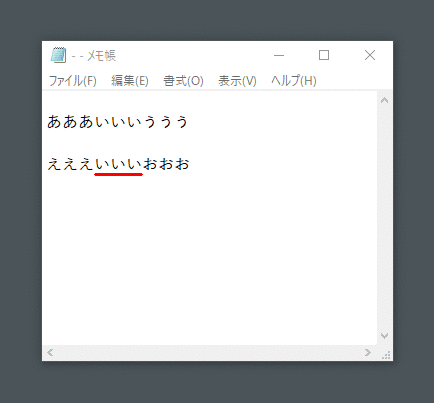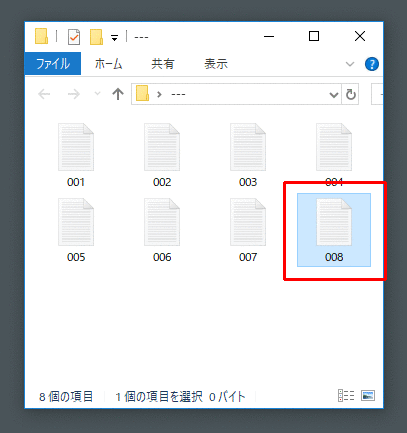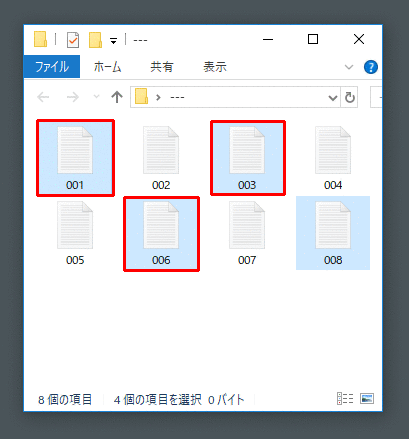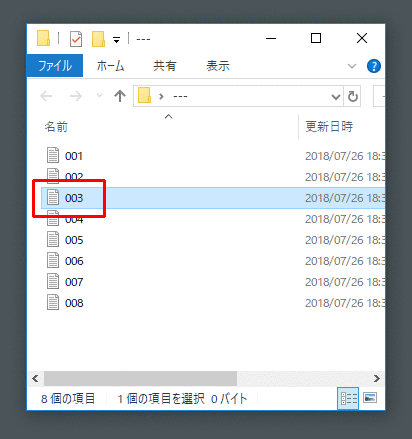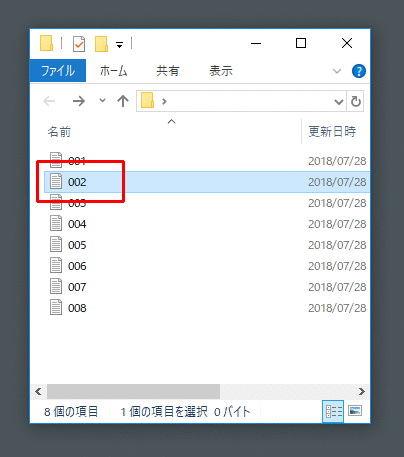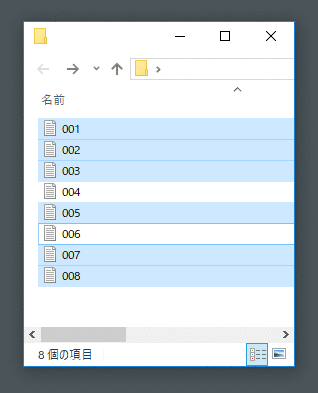コピー&ペーストとは
「コピー&ペースト」とは、ファイル、フォルダ、文章、画像、等を別の場所に複製する事です。
又、切り取って、貼り付ける事は「カット&ペースト」と呼びます。これは対象が移動されます。
両者の違いは、元となるデータがそのままか、無くなるか(移動されるか)です。
「コピー」ならそのままで、「切り取り」なら無くなります(移動されます)。
文章の場合
以下は、「いいい」という一文を、別の場所にコピー&ペーストする例です。
コピーしたい文章の開始地点クリックし、マウスのボタンを押したままの状態にします。
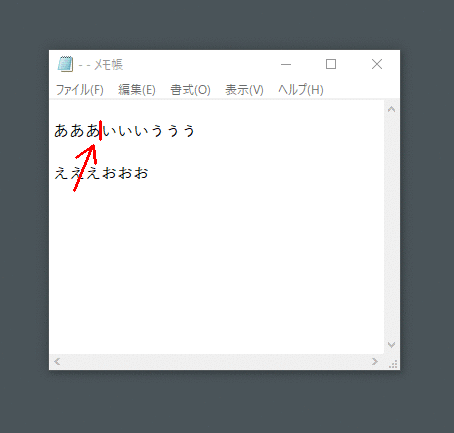
コピーしたい文章の終了地点までマウスを移動させ、マウスのボタンを放します。

色が反転した部分を右クリックし、「コピー」(又は ボタン)をクリックします。
ボタン)をクリックします。
(又は、色が反転した状態で、キーボードの「Ctrl」キーを押しながら「C」キーを押しても良いです。)
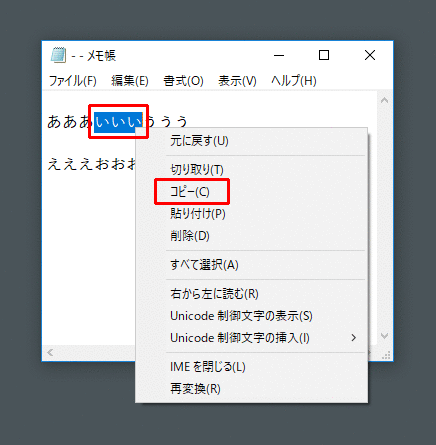
コピーした文章を貼り付けたい場所(挿入したい場所)を、普通に一度クリックし、続けて同じ場所を右クリックします。
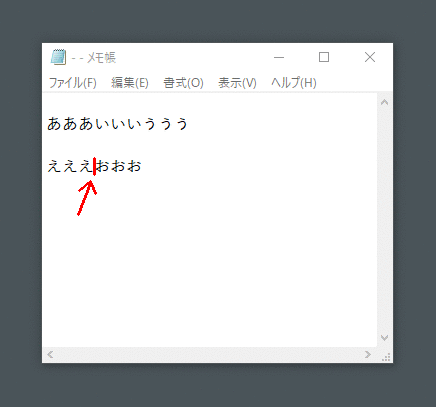
出たメニューから「貼り付け」(又は ボタン)をクリックします。
ボタン)をクリックします。
(又は、貼り付けたい場所を一度クリックした状態で、キーボードの「Ctrl」キーを押しながら「V」キーを押しても良いです。)
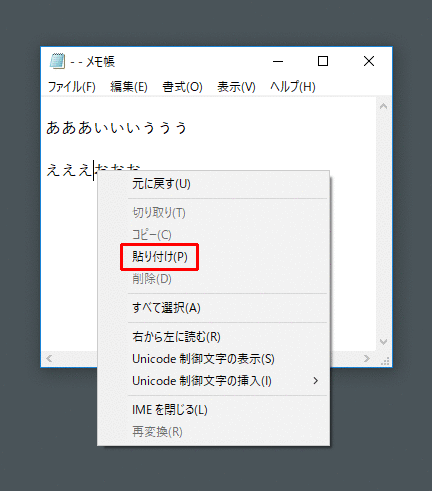
上記の例は、
「メモ帳」→「メモ帳」へのコピー&ペーストですが、
「WEBページの文章」→「メモ帳」や、
「WEBページの一文」→「検索窓」等も出来ます。
又、上記の例で「コピー」(又は ボタン)をクリックした所で「切り取り」(又は
ボタン)をクリックした所で「切り取り」(又は ボタン)をクリックすると、その部分が切り取られて消えます(切り取り出来ない場合もあります)。
ボタン)をクリックすると、その部分が切り取られて消えます(切り取り出来ない場合もあります)。
「貼り付け」は、「コピー」した時と同様に出来ます。
これを、「カット&ペースト」と呼びます。
又、「Ctrl」キーを押しながら「X」キーを押しても、選択対象を「切り取り」出来ます。
又、操作を間違えた場合は、「Ctrl」キーを押しながら「Z」キーを押すと元に戻せます。
ファイルやフォルダの場合
ファイルやフォルダのコピー&ペースト方法です。
単一ファイルの場合
コピーしたいファイルやフォルダを右クリックし、「コピー」(又は ボタン)をクリックします。
ボタン)をクリックします。
(又は、対象ファイルを一度クリックし、選択された状態にし、キーボードの「Ctrl」キーを押しながら「C」キーを押しても良いです。)
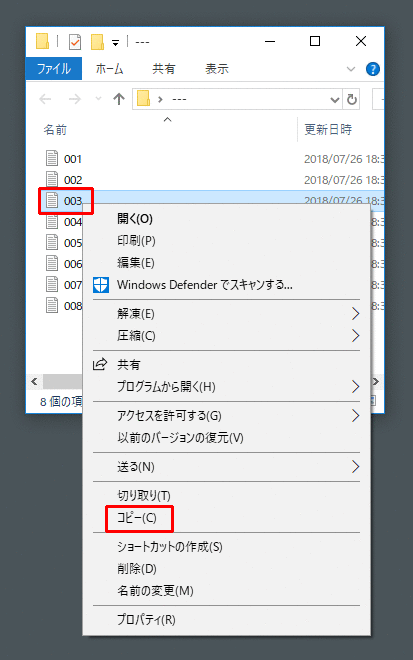
次に、コピー先となるフォルダを右クリックし、「貼り付け」(又は ボタン)をクリックします。
ボタン)をクリックします。
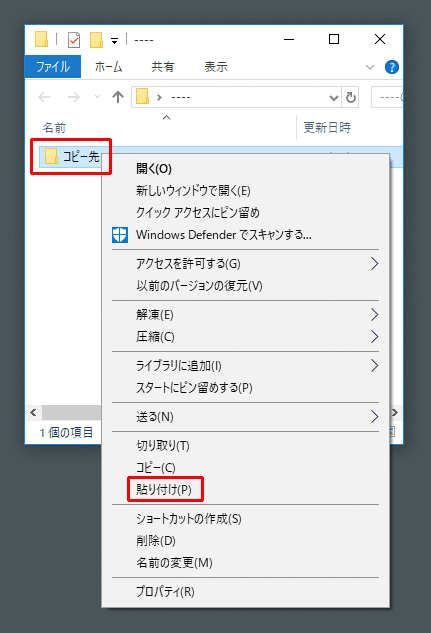
又は、コピー先となるフォルダ内の余白部分を右クリックし、「貼り付け」(又は ボタン)をクリックします。
ボタン)をクリックします。
(又は、コピー先のウィンドウが選択された状態で、キーボードの「Ctrl」キーを押しながら「V」キーを押しても良いです。)
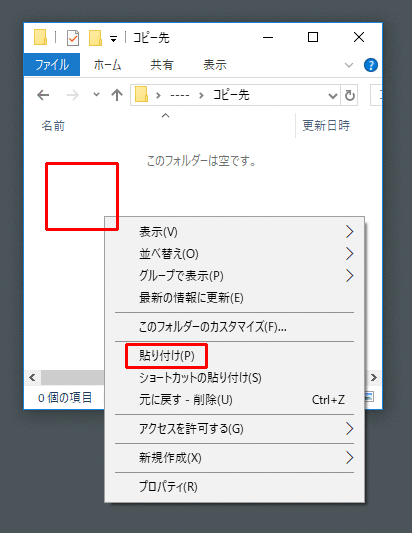
又、「コピー」(又は ボタン)をクリックした所で、「切り取り」(又は
ボタン)をクリックした所で、「切り取り」(又は ボタン)をクリックすると、
ボタン)をクリックすると、
「コピー」ではなく「移動」となります。
つまり、カット&ペーストとなります。
又、操作を間違えた場合は、「Ctrl」キーを押しながら「Z」キーを押すと元に戻せます。
又、「Ctrl」キーを押しながら「Y」キーを押すと、戻した処理をもう一度行う事が出来ます。
複数ファイルの選択方法(範囲選択編)
フォルダ内の余白部分をクリックしたまま、違う場所までマウスを動かすと、四角い選択領域が表示され、この中にあるファイルが選択されます。
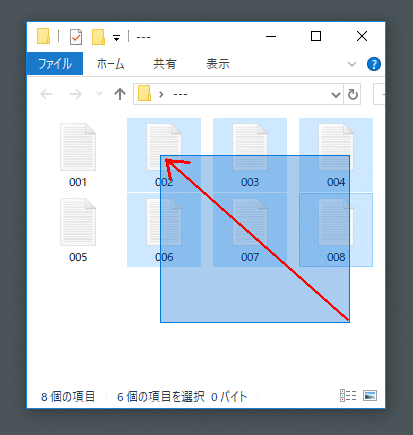
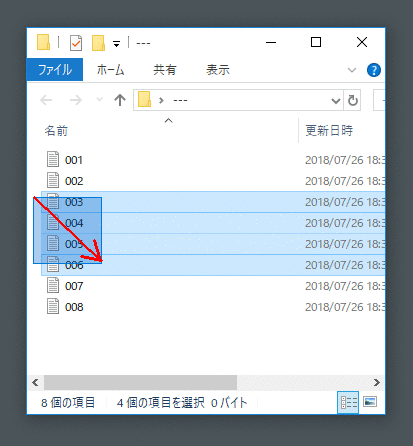
後は、単一ファイルの時と同様に、色が変わった選択状態のファイルやフォルダを右クリックして、「コピー」(又は ボタン)をクリックし、コピー先となる場所を右クリックし、「貼り付け」(又は
ボタン)をクリックし、コピー先となる場所を右クリックし、「貼り付け」(又は ボタン)をクリックすると貼り付けられます。
ボタン)をクリックすると貼り付けられます。
複数ファイルの選択方法(「Ctrl」キー編)
複数ファイルの選択方法(「Shift」キー編)
「Shift」キーを押しながら、コピーしたい一番最後のファイルやフォルダをクリックします。
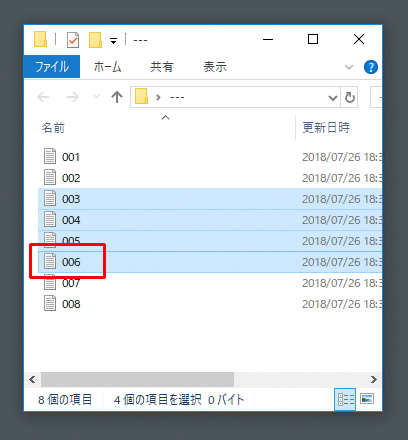
最初のファイルから、最後のファイルまでが選択されます。
複数ファイルの選択方法(「Ctrl」+「Shift」キー編)
「Ctrl」キーを押しながら、次のファイルやフォルダをクリックします。
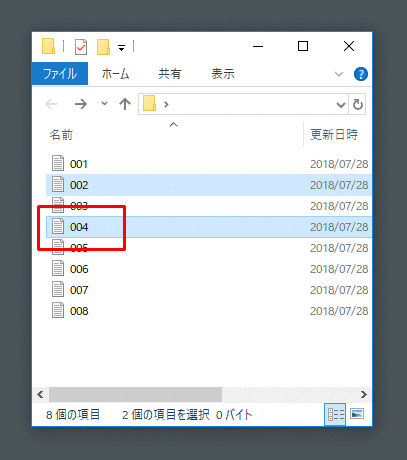
「Ctrl」キーと「Shift」キーを押しながら、次のファイルやフォルダをクリックします。
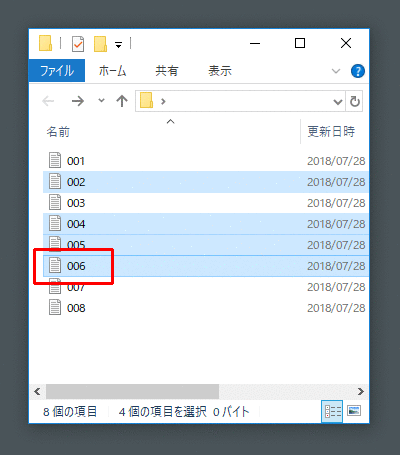
複数のファイルが選択されます。
全てファイルの選択方法
コピー元フォルダが選択された状態で、「Ctrl」キーを押しながら、「A」キーを押します。

全てのファイルやフォルダが選択されます。